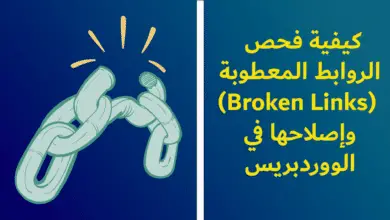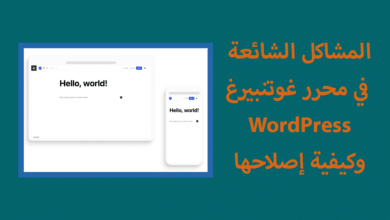حلول رسالة كان هناك خطأ فادح في هذا الموقع في ووردبريس
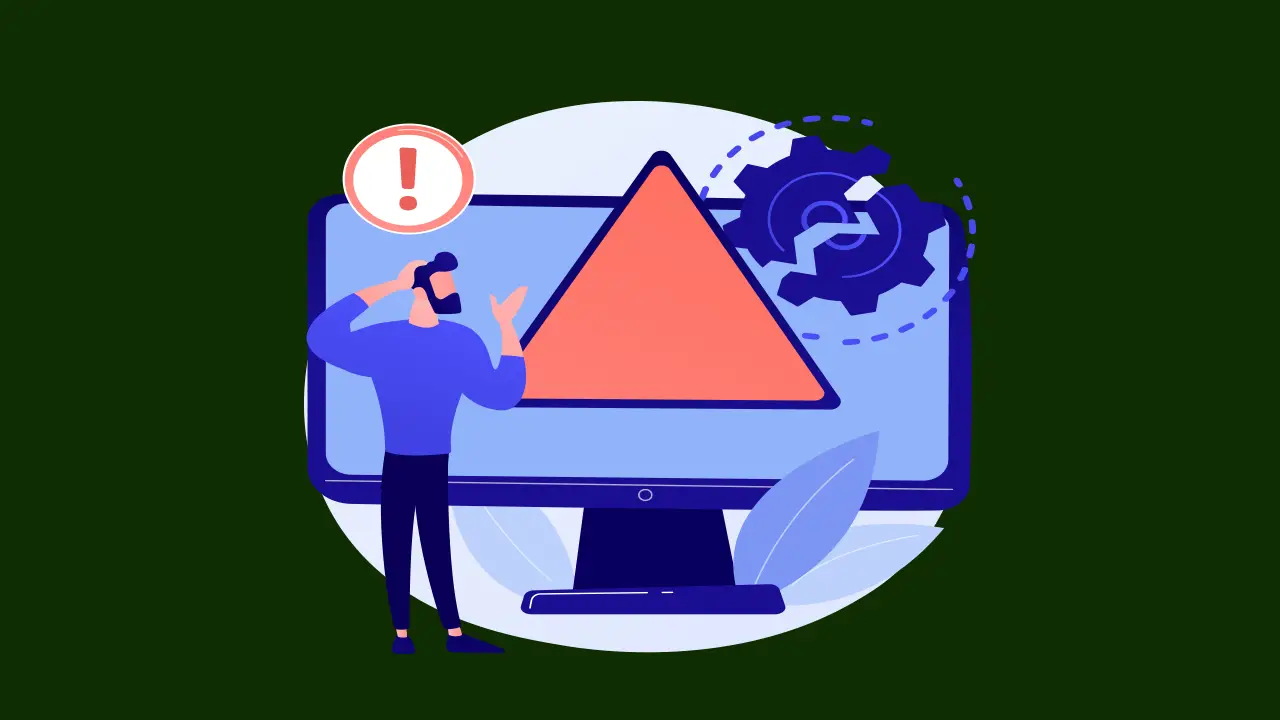
هل حدث وظهرت لك رسالة خطأ فادح على موقع ووردبريس الخاص بك؟ اثناء عملك على موقعك في الواقع قد يعرض ووردبريس في بعض الاحيان رسالة خطأ مفادها “حدث خطأ فادح على هذا الموقع. يرجى التحقق من صندوق البريد الإلكتروني الخاص بالمشرف الخاص بموقعك للحصول على التعليمات.” ستتضمن أيضًا رابطًا إلى دليل إصلاح الأخطاء في ووردبريس.
في هذا الدليل، سنريك حل مشكلة There has been a critical error on this website. سنتحدث أيضًا عن الأسباب التي تسبب في هذا الخطأ وكيفية تجنبه.
محتويات المقالة
ماهي رسالة حدث خطأ فادح في هذا الموقع
الخطأ الفادح في ووردبريس هو خطأ يمنع ووردبريس من تحميل جميع السكربتات التي يحتاجها للعمل بشكل صحيح. في السابق، كان هذا الخطأ في ووردبريس يؤدي إلى ظهور شاشة بيضاء تعرف بـ “شاشة الموت” أو رسالة خطأ على الشاشة. لم يجد معظم المبتدئين ظهور رسالة الخطأ هذه مفيدًا للغاية وواجهوا صعوبة في حل المشكلة بمفردهم.
منذ ووردبريس 5.2، سيشاهد المستخدمون الآن رسالة خطأ عامة: “حدث خطأ فادح على هذا الموقع. يرجى التحقق من صندوق البريد الإلكتروني الخاص بالمشرف الخاص بموقعك للحصول على التعليمات” مع وصلة رابط ضمني إلى دليل إصلاح الأخطاء في ووردبريس.
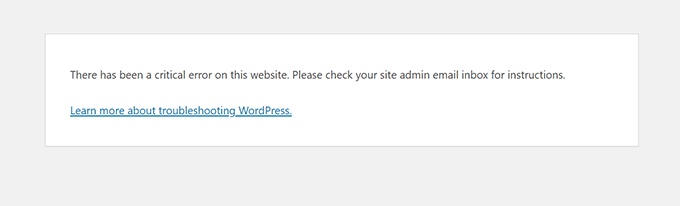
سيتم أيضًا إرسال رسالة بريد إلكتروني إلى عنوان البريد الإلكتروني الخاص بالمشرف الخاص بموقع ووردبريس الخاص بك. تتضمن هذه الرسالة البريدية مزيدًا من التفاصيل حول الإضافة أو القالب الذي يتسبب في الخطأ ورابطًا للوصول إلى لوحة تحكم ووردبريس في وضع الاستعادة.
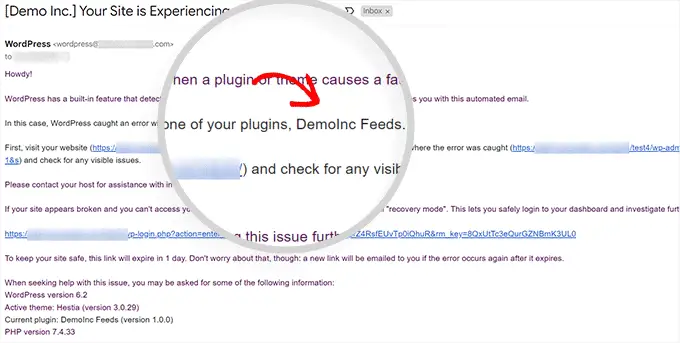
يمكن أن يظهر نموذج آخر من هذا الخطأ الذي يشير فقط إلى أن موقع الويب الخاص بك يواجه خطأ فادحا. لن يتعلم في هذه الحالة بضرورة التحقق من عنوان البريد الإلكتروني الخاص بك.
يمكن أن يحدث ذلك لأن ووردبريس لم يتمكن من تحميل الملفات اللازمة لجعل وضع الاستعادة متاحًا أو لإرسال البريد الإلكتروني.
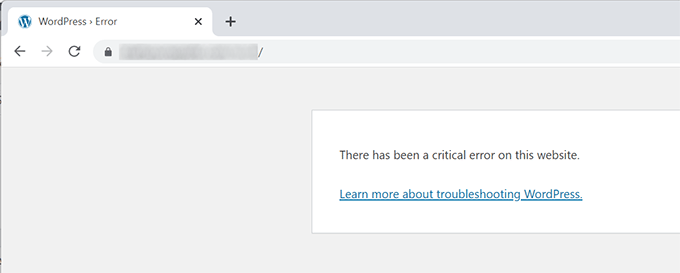
ما هي رسالة الخطأ الفادح في ووردبريس؟
غالبًا ما يكون سبب ظهور رسالة الخطأ الفادح في ووردبريس هو وجود إضافة أو سكربت أو رمز غير صحيح يمنع ووردبريس من العمل بشكل صحيح. فنظرًا لوجود رمز غير صحيح، يتعذر على ووردبريس تحميل الملفات التي يحتاجها.
إذا قمت مؤخرًا بنسخ ولصق مقتطفات رمز من برنامج تعليمي إلى موقع الويب الخاص بك، فقد يتسبب ذلك في حدوث خطأ حرج.
جميع إضافات ووردبريس الرئيسية تم اختبارها بشكل جيد، لذا فمن غير المرجح أن تتسبب في حدوث خطأ ما. ومع ذلك، قد يحدث تعارض مع إضافة أخرى في ووردبريس أو بعض الرموز المخصصة التي قد تؤدي إلى حدوث الخطأ.
على اي حال دعنا نتعرف على كيفية إصلاح الخطأ الحرج في ووردبريس واستعادة موقعك على الويب.
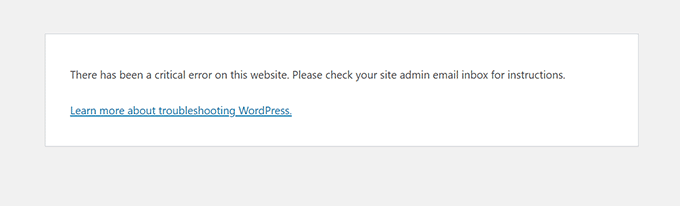
سيتم أيضًا إرسال رسالة بريد إلكتروني إلى عنوان البريد الإلكتروني الخاص بمشرف موقع ووردبريس الخاص بك.
تتضمن هذه الرسالة البريدية مزيدًا من التفاصيل حول الإضافة أو القالب الذي يتسبب في الخطأ ورابطًا للوصول إلى لوحة تحكم ووردبريس في وضع الاستعادة.
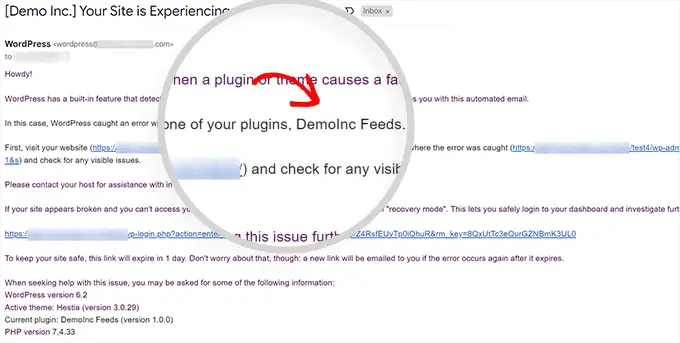
قد يظهر نموذج آخر من هذا الخطأ والذي يشير فقط إلى أن موقع الويب الخاص بك يواجه خطأ ما. لن يوجهك في هذه الحالة إلى التحقق من عنوان البريد الإلكتروني الخاص بك.
يمكن أن يحدث ذلك لأن ووردبريس لم يتمكن من تحميل الملفات اللازمة لجعل وضع الاستعادة متاحًا أو لإرسال البريد الإلكتروني.
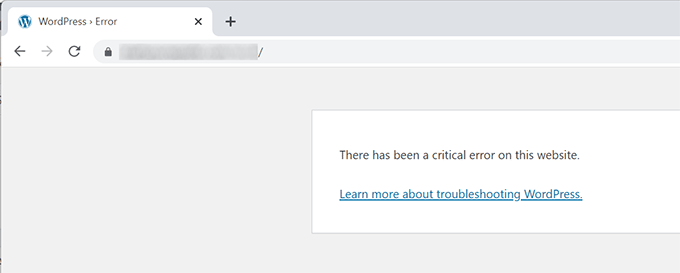
ماهي اسباب ظهور رسالة هناك خطأ فادح على موقعك
هناك عدة أسباب محتملة لظهور رسالة خطأ فادح في ووردبريس. هذه بعض الأسباب الشائعة:
- تعارض الإضافات (Plugins) أو القوالب (Themes): قد يحدث تعارض بين إضافات مختلفة في ووردبريس أو بين إضافة وقالب، وذلك يؤدي إلى حدوث خطأ فادح.
- رموز أو سكربتات خاطئة: إذا تم إدخال رموز أو سكربتات غير صحيحة في ملفات ووردبريس، فقد يتسبب ذلك في حدوث خطأ فادح.
- تعديلات غير صحيحة في ملفات ووردبريس الأساسية: قد يحدث خطأ فادح إذا تم تعديل ملفات ووردبريس الأساسية بشكل غير صحيح أو إزالة ملفات مهمة.
- نقص في موارد الخادم: إذا كان لديك مشكلة في موارد الخادم مثل الذاكرة العشوائية (RAM) المحدودة أو قدرة المعالج المحدودة، فقد يتسبب ذلك في حدوث خطأ فادح في ووردبريس.
- تحديثات غير منسقة: في بعض الأحيان، يمكن أن تسبب تحديثات غير منسقة لإضافات أو قوالب ووردبريس في حدوث خطأ فادح.
- قاعدة بيانات تالفة: إذا كانت قاعدة بيانات ووردبريس تالفة أو بها مشكلة، فقد ينتج عنها حدوث خطأ فادح.
إصلاح الخطأ الفادح في ووردبريس (طريقتان)
رسالة الخطأ الفادح نفسها غير مفيدة جدًا للعثور على سبب الخطأ وإصلاحه. ولحسن الحظ، يقوم ووردبريس أيضًا بإرسال رسالة بريد إلكتروني إلى عنوان البريد الإلكتروني الخاص بالمشرف الخاص بموقعك.
غالبًا ما يكون العديد من مواقع ووردبريس غير مكونة لإرسال رسائل البريد الإلكتروني باستخدام SMTP. وبسبب هذا السبب، قد لا تتلقى رسالة بريد إلكتروني على الرغم من أن ووردبريس يخبرك بإرسال رسالة بريد إلكتروني.
بالمثل، قد يرى بعض مواقع ووردبريس فقط رسالة الخطأ الحرج دون تعليمات للتحقق من البريد الإلكتروني. وذلك لأن ووردبريس لم يتمكن من تحميل الملفات اللازمة لإرسال البريد الإلكتروني أو جعل وضع الاستعادة متاحًا.
إذا كنت من بين هؤلاء المستخدمين، لا تقلق. سنوضح لك كيفية إصلاح الخطأ الحرج حتى بدون البريد الإلكتروني.
من ناحية أخرى، إذا تلقيت إشعار البريد الإلكتروني بشأن مشكلة فنية في ووردبريس، فسنوضح لك كيفية فهمها واستخدامها لاستعادة موقعك على الويب.
الطريقة الاولى: إصلاح الخطأ الفادح تبعا لرسالة البريد الإلكتروني لتصحيح أخطاء WordPress التي تم ارسالها
لإصلاح الخطأ الفادح باستخدام رسالة البريد الإلكتروني لتصحيح أخطاء ووردبريس، يجب عليك أولاً زيارة صندوق الوارد لعنوان البريد الإلكتروني لإدارة موقع ووردبريس الخاص بك.
هل تشعر بالحيرة بشأن العنوان البريدي الذي استخدمته كبريد إلكتروني للمشرف؟ إنه العنوان البريدي الذي قدمته عند تثبيت ووردبريس.
إذا كان موقعك على Bluehost أو استخدمت أداة تثبيت تلقائي لووردبريس، فمن المرجح أن يكون عنوان البريد الإلكتروني الخاص بالمشرف هو نفس العنوان الذي استخدمته لحساب استضافة ووردبريس الخاص بك.
سترى رسالة بريد إلكتروني في صندوق الوارد تحمل عنوان “موقعك يواجه مشكلة فادحة”. في داخلها، ستجد مزيدًا من المعلومات المفيدة حول ما تسبب في الخطأ الفادح على موقع ووردبريس الخاص بك.
على سبيل المثال، يوضح اللقطة المصورة التالية أن الخطأ الفادح تسبب فيه قالب ووردبريس على موقع الاختبار الخاص بنا.
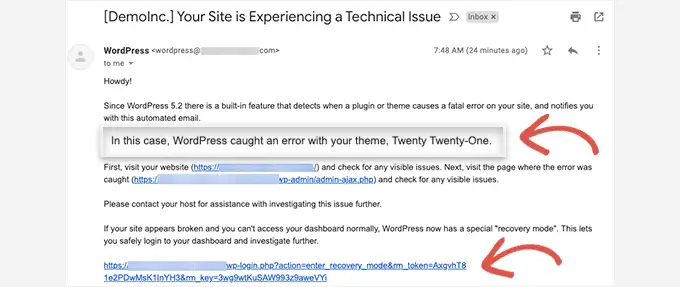
تحتوي رسالة البريد الإلكتروني أيضًا على رابط فريد يتيح لك تسجيل الدخول إلى موقع ووردبريس الخاص بك في وضع الاستعادة للتحقيق في المشكلة وإصلاحها.
في أسفل البريد الإلكتروني، ستجد مزيدًا من المعلومات التفصيلية حول الخطأ، بما في ذلك الملف والكود المحدد الذي تسبب فيه.
في المثال أدناه، الكود الموجود في السطر 614 من ملف functions.php في قالبنا هو المسؤول عن إحداث الخطأ.
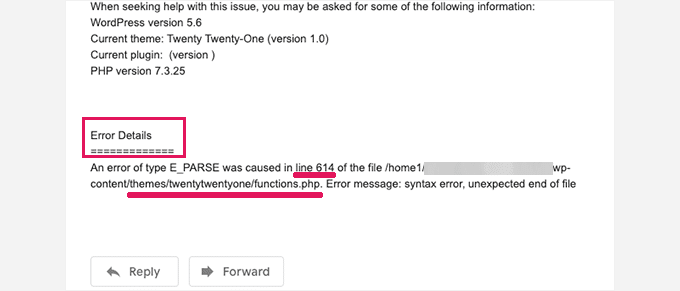
فيما يلي مثال آخر يُظهر خطأ يسببه إضافة ووردبريس غير معتمدة.
كما يمكنك أن ترى، يتم التركيز في الرسالة على اسم الإضافة والسطر الذي يتسبب في الخطأ.
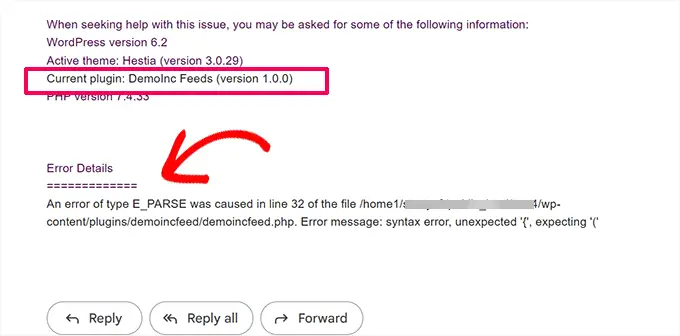
الآن، تحتاج فقط إلى النقر على الرابط إلى وضع استعادة ووردبريس، الذي سيأخذك إلى منطقة إدارة وردبريس الخاصة بك. سيُطلب منك تسجيل الدخول للمتابعة.
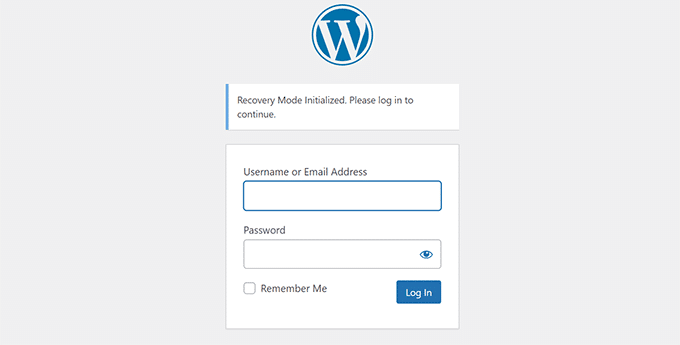
بمجرد تسجيل الدخول، سترى إشعارًا يخبرك بالخطأ الحاد الذي حدث، وما الذي تسبب فيه، ورابطًا إلى المكان الذي يمكنك الانتقال إليه لإصلاحه.
على سبيل المثال، في اللقطة المصورة التالية، يقوم ووردبريس بإخطارنا بالخطأ الحاد الذي تسبب فيه الإضافة، مع وجود رابط إلى صفحة الإضافات.
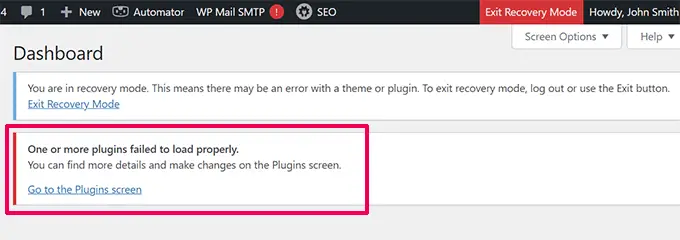
إذا قمت بالنقر على الرابط، سيعرض لك الإضافة المسببة للمشكلة. كما سيعرض لك بالضبط السطر الذي تسبب في الخطأ. يمكنك المتابعة وتعطيل الإضافة مؤقتًا بالنقر على “تعطيل”.
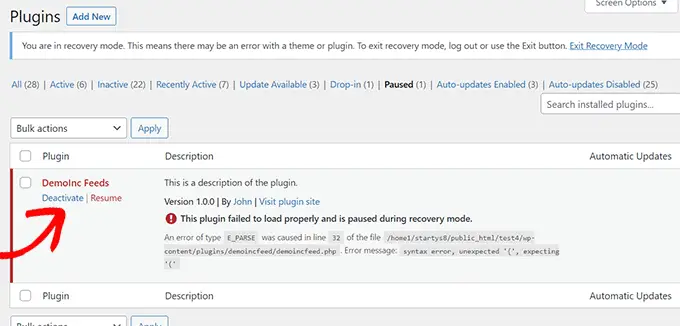
بعد ذلك، يمكنك ببساطة البحث عن إضافة بديلة لووردبريس أو التواصل مع مطوري الإضافة للحصول على الدعم. بالمثل، سترى رابطًا إلى صفحة القوالب إذا كانت المشكلة تكمن في قالبك. في أسفل الصفحة، سيظهر اسم القالب الذي يتسبب في المشكلة.
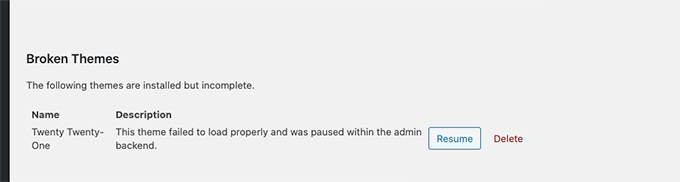
يمكنك تغيير قالب ووردبريس الخاص بك. بدلاً من ذلك، يمكنك حذف القالب المعطل وإعادة تثبيت نسخة جديدة منه من المصدر الرسمي لمعرفة ما إذا كان ذلك يُحل المشكلة. بمجرد معالجة المشكلة، قم بالنقر على زر “الخروج من وضع الاستعادة” في الأعلى.
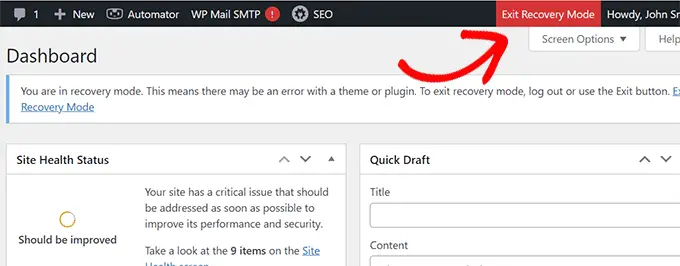
في معظم الحالات، يجب أن يعمل موقع ووردبريس الخاص بك الآن بشكل طبيعي. ومع ذلك، إذا ما زلت تواجه رسالة الخطأ الحاد في ووردبريس، يمكنك محاولة علم خطوات اصلاح المشكلة في القسم التالي.
الطريقة الثانية: إصلاح الخطأ الفادح في WordPress يدويًا (بدون بريد إلكتروني)
إذا لم تتلق رسالة البريد الإلكتروني للإشعار بالمشكلة الحادة في ووردبريس، فإن هذه الطريقة ستعلمك كيفية استكشاف المشكلة وإصلاحها يدويًا في ووردبريس.
إذا كان الخطأ ناتجًا عن إجراء قمت به مؤخرًا، فيمكنك التراجع عن ذلك الإجراء لإصلاح المشكلة.
على سبيل المثال، إذا قمت بتثبيت إضافة جديدة وتفعيلها تسبب في الخطأ الحاد، فما عليك سوى إلغاء تفعيلها (سنريك كيفية القيام بذلك في الخطوة الأولى أدناه).
من ناحية أخرى، إذا كنت غير متأكد من سبب الخطأ، يمكنك ببساطة اتباع هذه الخطوات.
- إلغاء تفعيل جميع الإضافات في ووردبريس
أسهل طريقة لتعطيل إضافة فاسدة في ووردبريس هي عن طريق إلغاء تفعيلها. ومع ذلك، نظرًا للخطأ الحاد، فلن يكون لديك الوصول إلى منطقة الإدارة أو معرفة أي إضافة يجب إلغاء تفعيلها.
لحل هذه المشكلة، سنقوم بإلغاء تفعيل جميع الإضافات في ووردبريس. لا تقلق، يمكنك إعادة تفعيلها بسهولة بمجرد الوصول إلى منطقة إدارة ووردبريس الخاصة بك.
ببساطة، قم بالاتصال بموقع ووردبريس الخاص بك باستخدام عميل FTP أو تطبيق File Manager في لوحة التحكم لاستضافة الموقع.
بمجرد الاتصال، تحتاج إلى التنقل إلى مجلد wp-content.
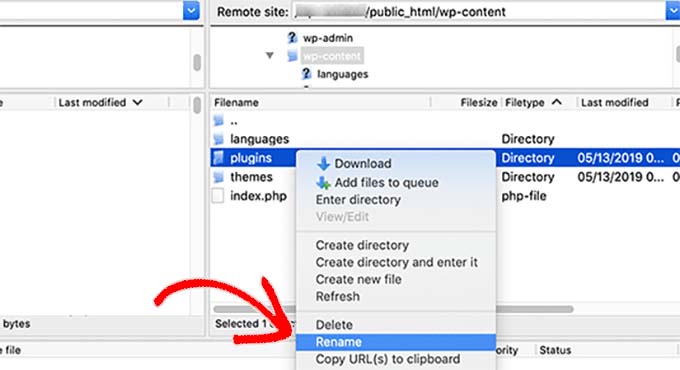
في داخل مجلد wp-content، سترى مجلدًا يسمى “plugins”. عليك النقر بزر الماوس الأيمن عليه ثم اختيار خيار “إعادة تسمية” (Rename).
بعد ذلك، قم بتغيير اسم مجلد “plugins” إلى أي اسم ترغب فيه. في مثالنا، سنطلق عليه اسم “plugins.deactivated”.
تبحث ووردبريس عن مجلد الإضافات لتحميل الإضافات المفعلة على موقعك. عندما لا يتمكن من العثور على مجلد الإضافات، فإنه ببساطة لا يمكنه تفعيلها ويقوم تلقائيًا بتعيينها كمعطلة.
يمكنك الآن زيارة موقعك لمعرفة ما إذا اختفت رسالة الخطأ.
مهم: لا تنسى إعادة تسمية مجلد “plugins” إذا تم حل مشكلة الخطأ الحاد. سيتعرف ووردبريس على المجلد، ويمكنك إعادة تفعيل الإضافات واحدة تلو الأخرى من لوحة التحكم في ووردبريس لتحديد أي منها تسببت في الخطأ الحاد.
لمزيد من التفاصيل ، راجع البرنامج التعليمي الخاص بنا حول كيفية إلغاء تنشيط جميع مكونات WordPress الإضافية.
- قم بتغيير القالب الافتراضي
الخطوة التالية في حل مشكلة الخطأ الفادح هي تغيير قالب ووردبريس الخاص بك إلى القالب الافتراضي. سيتم حل مشكلة الخطأ إذا كان هناك بعض الشفرات في قالب ووردبريس الحالي تسبب في المشكلة.
ببساطة، انتقل إلى دليل القوالب في موقع ووردبريس.أورغ وقم بتنزيل نسخة جديدة من أحد القوالب الافتراضية مثل Twenty Twenty-Two أو Twenty Twenty-Three.
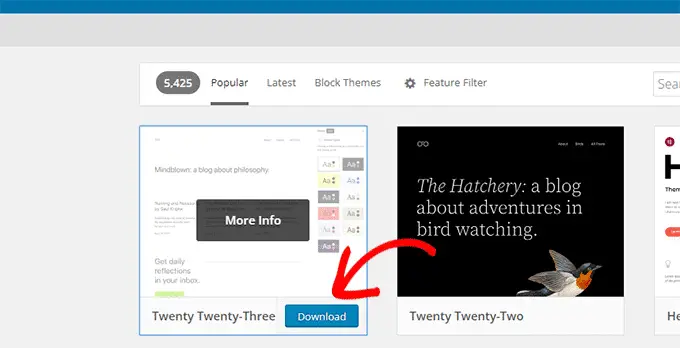
ثم، يجب عليك فك ضغط ملف القالب على جهاز الكمبيوتر الخاص بك. وسيتم إنشاء مجلد بإسم القالب على جهاز الكمبيوتر الخاص بك.

الآن، يجب عليك الولوج بموقع ووردبريس الخاص بك باستخدام برنامج عميل FTP أو تطبيق مدير الملفات في لوحة التحكم الخاصة بالاستضافة.
بمجرد الاتصال، قم بالتنقل إلى المجلد /wp-content/themes، وسترى قائمة بجميع القوالب المثبتة على موقعك.
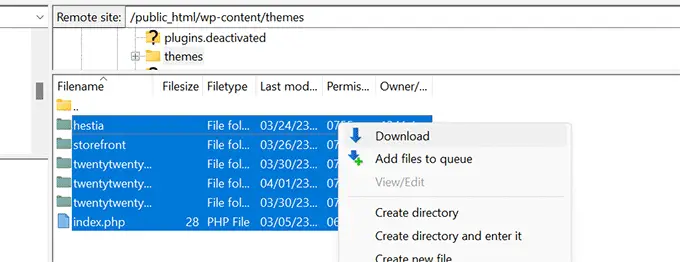
قم بتنزيل جميع هذه المجلدات إلى جهاز الكمبيوتر الخاص بك كنسخة احتياطية.
بعد ذلك، يجب عليك حذف جميع مجلدات القوالب من موقع الويب الخاص بك.
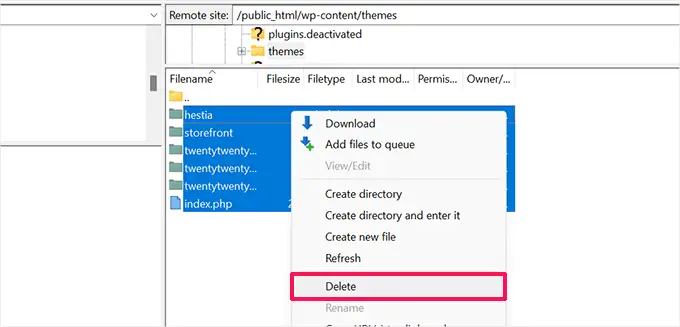
الآن، لا يوجد قالب مثبت على موقع ووردبريس الخاص بك.
لإصلاح ذلك، قم برفع مجلد القالب الافتراضي الذي قمت بتنزيله في الخطوة السابقة.
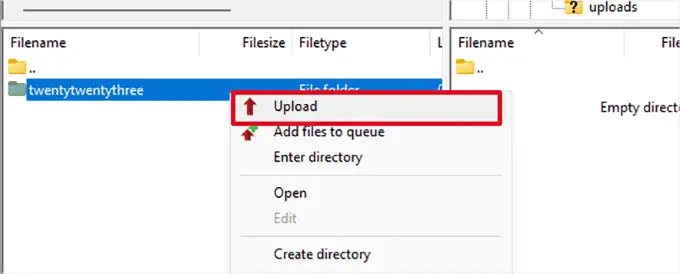
بمجرد الانتهاء من هذه العملية، يمكنك محاولة زيارة موقعك.
إذا كان قالب ووردبريس الخاص بك سبب الخطأ الفادح، فإن رسالة الخطأ يجب أن تختفي، وستتمكن من الوصول إلى موقعك.
- إعادة تثبيت ووردبريس
ملف أساسي فاسد في ووردبريس أو برمجيات ضارة قد تتسبب أيضًا في حدوث خطأ فادح في ووردبريس. أسهل طريقة لإصلاح هذا هي عن طريق إعادة تثبيت ووردبريس.
ببساطة، قم بالانتقال إلى موقع ووردبريس.أورغ وقم بتنزيل نسخة جديدة من ووردبريس على جهاز الكمبيوتر الخاص بك.
بعد تنزيل الملف، قم بفك الضغط عنه على جهاز الكمبيوتر الخاص بك. ستقوم هذه العملية بإنشاء مجلد يسمى “wordpress” والذي يحتوي على جميع الملفات اللازمة لإعادة التثبيت.
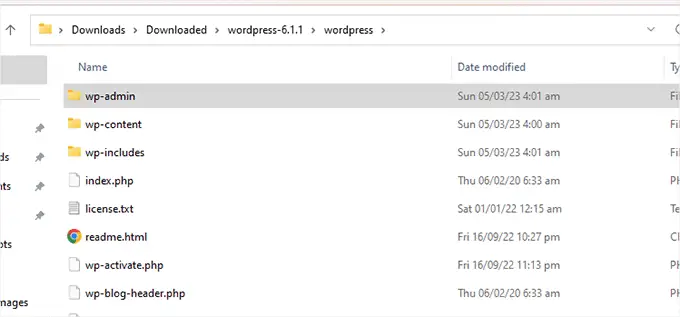
بعد ذلك، قم بالدخول بموقع ووردبريس الخاص بك باستخدام برنامج FTP أو تطبيق مدير الملفات في لوحة تحكم الاستضافة الخاصة بك.
بمجرد الاتصال، انتقل إلى المجلد الجذر لموقع الويب الخاص بك. يكون هذا المجلد هو المجلد الذي يحتوي على المجلدات التالية: wp-admin و wp-content و wp-includes و wp-admin.
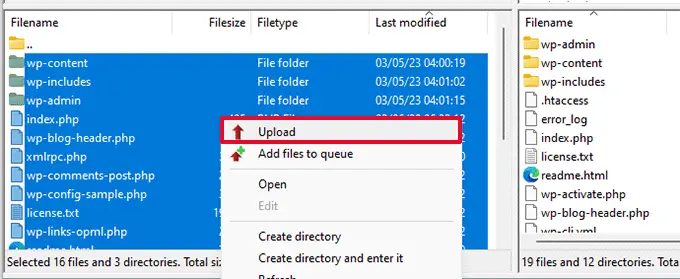
الآن حدد الملفات داخل مجلد “wordpress” على جهاز الكمبيوتر الخاص بك وقم بتحميلها إلى موقع الويب الخاص بك.
سيطلب منك برنامج FTP الخاص بك إذا كنت ترغب في استبدال هذه الملفات أو تخطيها. يجب عليك اختيار “استبدال” ووضع علامة في المربع المجاور لـ “استخدام هذا الإجراء دائمًا”.
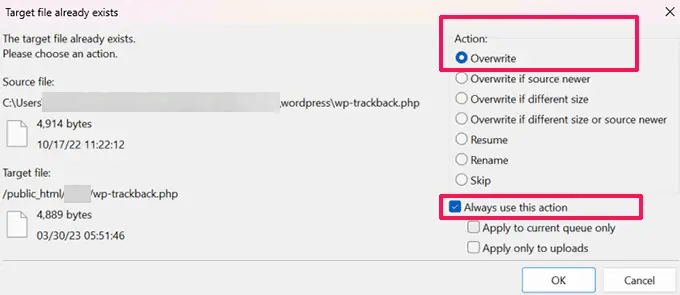
ثم، انقر ببساطة على زر “موافق” للاستمرار. سيقوم برنامج FTP الخاص بك الآن بإستبدال ملفات ووردبريس الأساسية بنسخ جديدة من جهاز الكمبيوتر الخاص بك.
بمجرد الانتهاء، يمكنك تجربة زيارة موقع الويب الخاص بك لمعرفة ما إذا كان هذا يحل الخطأ.
إذا تسببت الخطأ الفادح في ملف أساسي فاسد في ووردبريس أو في برامج ضارة، فإن رسالة الخطأ يجب أن تختفي الآن.
- تفعيل التصحيح في ووردبريس
يأتي ووردبريس مع نظام تصحيح مدمج يتيح لك اكتشاف الأخطاء وتسجيلها وحل المشاكل.
لتفعيله، تحتاج إلى تحرير ملف wp-config.php. فقط ابحث عن السطر التالي:
define( 'WP_DEBUG', false );
الآن، قم بتعويض هذا السطر بالشيفرة التالية:
define( 'WP_DEBUG', true );
define( 'WP_DEBUG_DISPLAY', true );
define( 'WP_DEBUG_LOG', true );
define( 'SCRIPT_DEBUG', true );
إذا زرت موقعك على ووردبريس الآن، سيظهر لك معلومات التصحيح ورسالة الخطأ الفادحة.
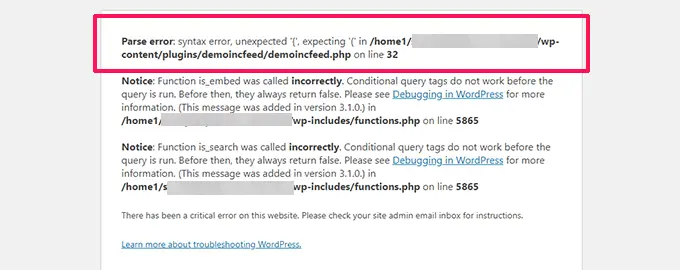
Debug mode لا يظهر فقط الأخطاء بل يظهر أيضًا التحذيرات والإشعارات. وهذا يساعدك في معرفة سبب المشكلة حتى تتمكن من إصلاحها.
- زيادة حد ذاكرة PHP
خادم استضافة الويب الخاص بك يشبه أي جهاز كمبيوتر آخر. يحتاج إلى ذاكرة لتشغيل التطبيقات المتعددة بكفاءة في نفس الوقت.
إذا لم يكن لدى خادمك موارد كافية لتشغيل PHP ، فقد يتعطل أو يصبح غير مستجيب. يمكن أن يؤدي ذلك إلى حدوث خطأ فادح في ووردبريس.
لحل هذه المشكلة ، يمكنك زيادة حد ذاكرة PHP عن طريق إعلام خادم الاستضافة بالاستفادة من مزيد من الذاكرة لـ PHP.
يمكنك القيام بذلك عن طريق إدخال السطر التالي في ملف wp-config.php الخاص بك.
define( 'WP_MEMORY_LIMIT', '512M' );
لا تنسَ حفظ التغييرات الخاصة بك ورفعها إلى الخادم.
لمزيد من التفاصيل، يمكنك الاطلاع على دليلنا حول كيفية زيادة حد ذاكرة PHP في ووردبريس.
الآن، يمكنك تجربة زيارة موقعك على الويب لمعرفة ما إذا تم حل الخطأ الفادح.
- ترقية إصدار PHP الخاص بك
يتطلب ووردبريس إصدار PHP 7.4 أو أحدث. إذا كان خادم استضافة ووردبريس الخاص بك يستخدم إصدارًا أقدم من PHP ، فقد لا يعمل بشكل جيد ويسبب خطأ فادح.
إذا كان لديك وصول إلى وضع الاستعادة في ووردبريس ، يمكنك معرفة إصدار PHP الذي يستخدمه موقعك عن طريق زيارة صفحة “الأدوات » صحة الموقع” والانتقال إلى علامة التبويب “المعلومات”.
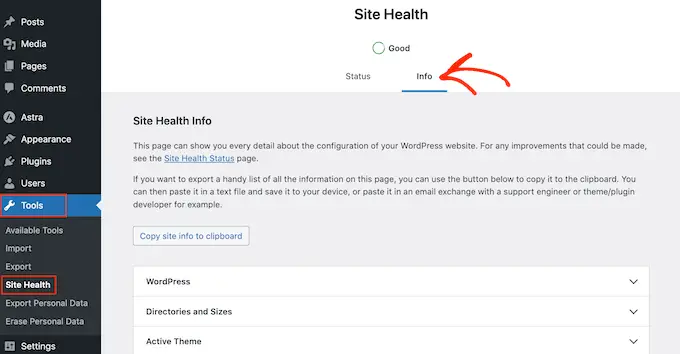
من هنا، انتقل إلى الأسفل إلى قسم الخادم وانقر لتوسيعه.
هناك، سترى إصدار PHP المثبت على خادم الاستضافة الخاص بك.
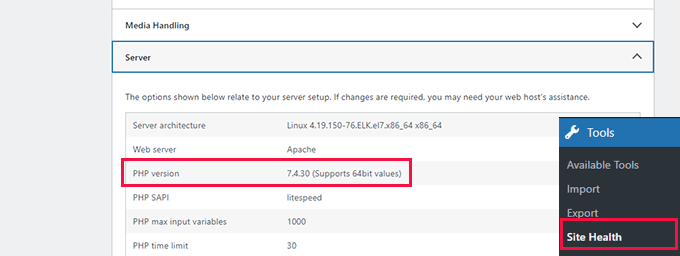
إذا كان أقل من 7.4 ، فستحتاج إلى تحديث إصدار PHP.
معظم شركات استضافة ووردبريس الجيدة تسمح لك بالقيام بذلك بسهولة من لوحة تحكم حساب الاستضافة الخاصة بك. للحصول على التفاصيل ، يرجى الاطلاع على مقالنا حول كيفية تحديث إصدار PHP الخاص بك على منصات استضافة ووردبريس الشهيرة.
نأمل أن يكون هذا المقال قد ساعدك في حل وتصحيح الخطأ الفادح في ووردبريس. قد ترغب أيضًا في الاطلاع على دليلنا حول كيفية الحصول على شهادة SSL مجانية لموقعك على ووردبريس أو مقارنة الخدمات الهاتفية للأعمال الأفضل للشركات الصغيرة.